
选择“开始”→“程序”→“管理工具”→“Internet信息服务(IIS)管理器”命令,打开“Internet信息服务”管理窗口,如图5-39所示,窗口显示此计算机上已经安装好的Internet服务,打开就已自动启动运行了。

图5-39 “Internet信息服务”管理窗口
1.使用IIS的默认站点发布
1)将制作好的主页文件(html文件)复制到\InterPub\wwwroot目录,该目录是安装程序为默认Web站点预设的发布目录。
2)将主页文件的名称改为Default.htm。IIS默认要打开的主页文件是Default.htm或De-fault.asp,而不是一般常用的Index.htm.。同时也可右击“默认网站”树节点,单击“属性”选项,选择“文档”选项卡,对“启用默认内容文档”进行添加、删除、上移、下移操作,从而修改要打开的主页文件,如图5-40。
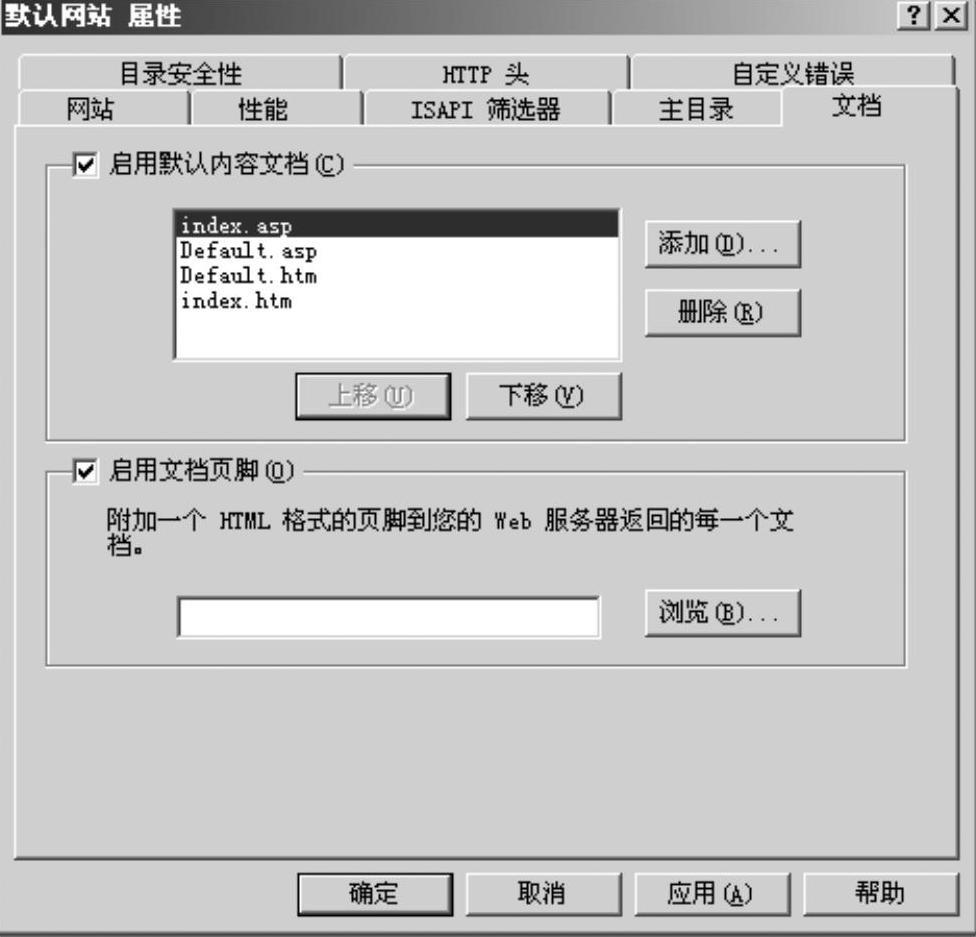
图5-40 “文档”选项卡
完成这两个步骤后,打开本机或客户浏览器,在地址栏输入此计算机的IP地址或主机的FQDN名字(前提是DNS服务器中有该主机的记录)来浏览站点,此时会弹出对话框,要求输入用户名和密码,这是由于在Windows Server 2003中,默认网站的访问集成了Win-dows身份验证。正确输入用户名和密码,测试Web服务器是否安装成功,WWW服务是否正常。
站点开始运行后,如果要维护系统或更新网站数据,可以暂停或停止站点的运行,完成上述工作后,再重新启动站点。
2.添加新的Web站点(www.xing528.com)
1)打开“Internet信息服务管理器”窗口,右击网站,在弹出的菜单中选择“新建”→“网站”命令,出现“网站创建向导”对话框,单击“下一步”按钮继续。
2)在“网站说明”文本框中输入说明文字,单击“下一步”按钮继续,出现如图5-41所示的窗口,输入新建Web站点的IP地址和TCP端口地址。如果通过主机头文件将其他站点添加到单一IP地址,必须指定主机头文件名称。

图5-41 “网站创建向导IP地址和端口设置”对话框
3)单击“下一步”按钮,出现如图5-42所示的对话框,输入站点的主目录路径。选中“允许匿名访问网站”选项,允许匿名用户访问站点,客户访问站点无需再输入用户名和密码。
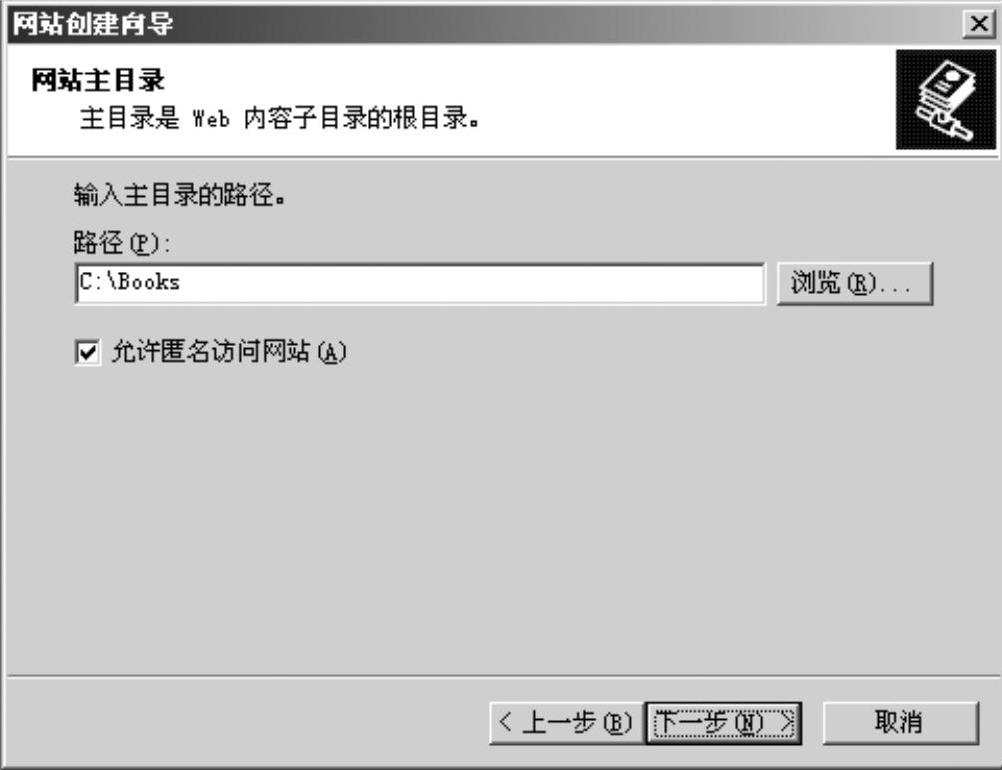
图5-42 “网站创建向导网站主目录”对话框
4)然后单击“下一步”按钮,在如图5-43所示“网站创建向导网站访问权限”对话框中设置Web站点的访问权限,一般要选取“读取”属性,但为了支持脚本语言(如ASP),还需选择“运行脚本”复选框。为了保证网站安全,建议不要选中“写入”复选框。单击“下一步”按钮完成设置。

图5-43 “网站创建向导网站访问权限”对话框
免责声明:以上内容源自网络,版权归原作者所有,如有侵犯您的原创版权请告知,我们将尽快删除相关内容。




